Könnyű és gyors Android Root útmutató

Miután rootoltad az Android telefonod, teljes rendszerhozzáférésed lesz, és számos olyan alkalmazást futtathatsz, amelyek root hozzáférést igényelnek.
Az Android okostelefonok napról napra nőnek. Van, amikor az egyébként nagyobb, mint az életben megtapasztalt dolgok tönkremennek, amikor a navigációs és az állapotsor közé kerül. Szóval, van mód tőlük megszabadulni?
Normális körülmények között talán nem! Néhány alkalmazás azonban segíthet ebben.
Hogyan lehet engedélyezni a magával ragadó módot az Androidon
Íme néhány a legjobb magával ragadó mód alkalmazásai az Android számára. Az alább említett alkalmazások mindegyike eltérően működik. Előfordulhat, hogy akadálymentesítési engedélyeket kell adnia az alábbi alkalmazásokhoz, vagy itt-ott módosítania kell néhány beállítást.
1. Teljes képernyős magával ragadó – nincs hirdetés, nincs gyökér
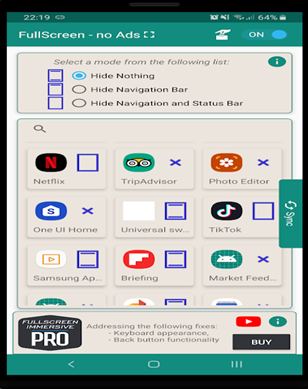
A teljes képernyős magával ragadó alkalmazás lehetővé teszi, hogy csúcspontján élvezze a magával ragadó módot Androidon, és egyáltalán nincsenek rejtett költségek. Az alkalmazás az eszköz minden lehetséges képpontját felhasználja, és a világtól eltérő élményt nyújt, különösen, ha videókat néz, könyveket olvas vagy játszik. Ezzel az alkalmazással választhat, hogy az immerzív módot az egész rendszerre alkalmazza, vagy kiválaszthatja az egyes alkalmazásokat, amelyeken használni kívánja az immerzív módot.
Mint az alkalmazás neve is, nem szükséges rootolni az eszközt. A kézi módhoz még semmilyen engedélyt sem kell megadnia. Bár az Auto mód felhasználói hozzáférési beállításokat igényel, és az ADB beállításokat és a PC-kapcsolatot kell használnia a „WRITE_SECURE_SETTINGS” megadásához az ultra mód használatához.
Ennek ellenére ezzel az alkalmazással még egy widgetet is kap, amely lehetővé teszi az üzemmódok gyors váltását, és könnyedén elrejtheti vagy felfedheti az állapot- és navigációs sávokat.
A magával ragadó beállítások, ahogy a neve is sugallja, egy olyan alkalmazás, amely átírja a rendszerbeállításokat, és bekapcsolja az immerzív módot az eszköz képernyőjén. Ellentétben az Android sok más magával ragadó módú alkalmazásával, amelyek letiltják az Android billentyűzetét, az „Immersive Settings” gondoskodik arról, hogy a billentyűzet megfelelően működjön.
Olvassa el még: A legjobb Android billentyűzet-alkalmazások
Az alkalmazás működéséhez meg kell adnia a „WRITE_SECURE_SETTINGS” engedélyt az ADB segítségével.
Az elején szeretnénk megemlíteni, hogy ez egy fizetős alkalmazás. Ennek ellenére ez az egyik legmagasabbra értékelt magával ragadó módú Android-alkalmazás, és nem más okból, mint a hitelessége miatt. Kezdésként aktiválhatja a rendszerszintű immerzív módot a globális „immersive mód” meghatározásával, vagy kiválaszthatja az alkalmazásonkénti „immersive módot”.
Sok más magával ragadó módú Android-alkalmazással ellentétben az Immersive Manager nem igényel rootolást, de meg kell adnia a WRITE_SECURE_SETTINGS engedélyt.
Négy üzemmóddal rendelkezik: (i) Teljes (állapot- és navigációs sáv rejtve), (ii) állapot (állapotsor rejtve, (iii) navigáció (navigációs sáv rejtve) és (iv) nincs
4. Fulscrn Free
A Fulscrn egy egyszerű alkalmazás, amely az eszköz képernyőjének minden képpontját felhasználja, hogy jobb élményt nyújtson videók nézése, könyvek olvasása vagy akár játék közben.
Számos testreszabási lehetőség van a beállításokban, de ezek többsége a pro verzióval jelenik meg. Dönthet például úgy, hogy elrejti az állapotsort, amikor a teljes képernyős mód be van kapcsolva, vagy dönthet úgy, hogy nem hagyja a képernyőt aludni, amíg a teljes képernyős mód be nem kapcsol.
Az egyetlen hátránya, hogy amikor a teljes képernyős mód be van kapcsolva a billentyűzeten, és a hátlap le van tiltva.
5. Magával ragadó – alacsony szintű immerzív mód
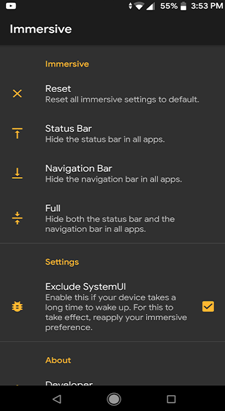
Az alkalmazás által használt biztonságos beállítások segítségével beállíthatja a magával ragadó módot Android-eszközén. A legjobb része sok más magával ragadó módú Android-alkalmazástól eltérő; nem használja az eszköz akadálymentesítését, ami egyébként lelassíthatja a telefont.
Ahhoz, hogy ez az alkalmazás működjön, meg kell adnia a WRITE_SECURE_SETTINGS engedélyt az ADB használatával. Így kerülheti meg az ADB-t .
Az alkalmazás kétféle merítést kínál Önnek: (i) a navigációs sáv bemerülése (a navigációs sáv el van rejtve) és (ii) az állapotsorba merülés (az állapotsor el van rejtve). Az egyetlen dolog, hogy a két mód nem működik egyszerre.
Az immerzív módból való kilépéshez Androidban ezzel az alkalmazással egy külön visszaállító gomb található.
A végén -
Reméljük, hogy ezeken az alkalmazásokon keresztül elmerülhet az Android magával ragadó mód csodálatos világában. És tudassa velünk, hogy a fenti alkalmazások közül melyik volt a legkönnyebben használható az alábbi megjegyzések részben. Szóval ennyi mára, emberek! További izgalmas alkalmazásokért és lebilincselő tartalmakért olvassa tovább a Systweak blogokat . Ezenkívül kövessen minket minden közösségi média platformon.
Miután rootoltad az Android telefonod, teljes rendszerhozzáférésed lesz, és számos olyan alkalmazást futtathatsz, amelyek root hozzáférést igényelnek.
Az Android telefonodon található gombok nem csak a hangerő szabályozására vagy a képernyő felébresztésére szolgálnak. Néhány egyszerű módosítással gyorsbillentyűkké válhatnak egy gyors fotó készítéséhez, zeneszámok átugrásához, alkalmazások elindításához vagy akár a vészhelyzeti funkciók aktiválásához.
Ha a munkahelyeden hagytad a laptopodat, és sürgős jelentést kell küldened a főnöködnek, mit tehetsz? Használd az okostelefonodat. Még kifinomultabb megoldás, ha telefonodat számítógéppé alakítod, hogy könnyebben végezhess több feladatot egyszerre.
Az Android 16 zárképernyő-widgetekkel rendelkezik, amelyekkel tetszés szerint módosíthatja a zárképernyőt, így a zárképernyő sokkal hasznosabb.
Az Android kép a képben módjával lekicsinyítheted a videót, és kép a képben módban nézheted meg, így egy másik felületen nézheted meg, így más dolgokat is csinálhatsz.
A videók szerkesztése Androidon egyszerűvé válik a cikkben felsorolt legjobb videószerkesztő alkalmazásoknak és szoftvereknek köszönhetően. Gondoskodj róla, hogy gyönyörű, varázslatos és elegáns fotóid legyenek, amelyeket megoszthatsz barátaiddal a Facebookon vagy az Instagramon.
Az Android Debug Bridge (ADB) egy hatékony és sokoldalú eszköz, amely számos dolgot lehetővé tesz, például naplók keresését, alkalmazások telepítését és eltávolítását, fájlok átvitelét, egyéni ROM-ok rootolását és flashelését, valamint eszközmentések létrehozását.
Automatikusan kattintó alkalmazásokkal. Nem kell sokat tenned játékok, alkalmazások vagy az eszközön elérhető feladatok használata közben.
Bár nincs varázsmegoldás, a készülék töltésének, használatának és tárolásának apró változtatásai nagyban befolyásolhatják az akkumulátor élettartamának lassítását.
A telefon, amit sokan most szeretnek, a OnePlus 13, mert a kiváló hardver mellett egy évtizedek óta létező funkcióval is rendelkezik: az infravörös érzékelővel (IR Blaster).







